바이낸스 KYC 인증 방법 | 회원가입 방법
이번 블로그에서는 바이낸스의 KYC 인증 절차와 회원가입 방법에 대해 설명드리겠습니다. 바이낸스에서 암호화폐 거래를 시작하기 위해서는 계정 생성과 KYC(Know Your Customer) 신원 인증이 필수입니다. 단순히 이메일로 가입하는 것만으로는 거래 한도에 제한이 있어 제대로 된 거래가 힘들 수 있습니다. KYC 인증은 신분증과 개인 정보를 통해 본인 확인을 하는 과정으로, 이를 완료하면 더 높은 거래 한도와 다양한 서비스를 이용할 수 있습니다. 그러나 처음 진행하는 분들은 필요한 서류와 인증 절차가 복잡하게 느껴질 수 있습니다. 이번 글에서는 바이낸스 회원가입부터 KYC 신원 인증 완료까지 초보자도 쉽게 이해할 수 있도록 단계별로 자세히 안내해드리겠습니다.

바이낸스 회원가입 방법
그럼 시작해보겠습니다. 아래에 제공된 바이낸스 바로가기 링크를 클릭하여 접속해 주세요. 이 링크를 통해 가입하시면 평생 수수료 할인을 받을 수 있습니다.
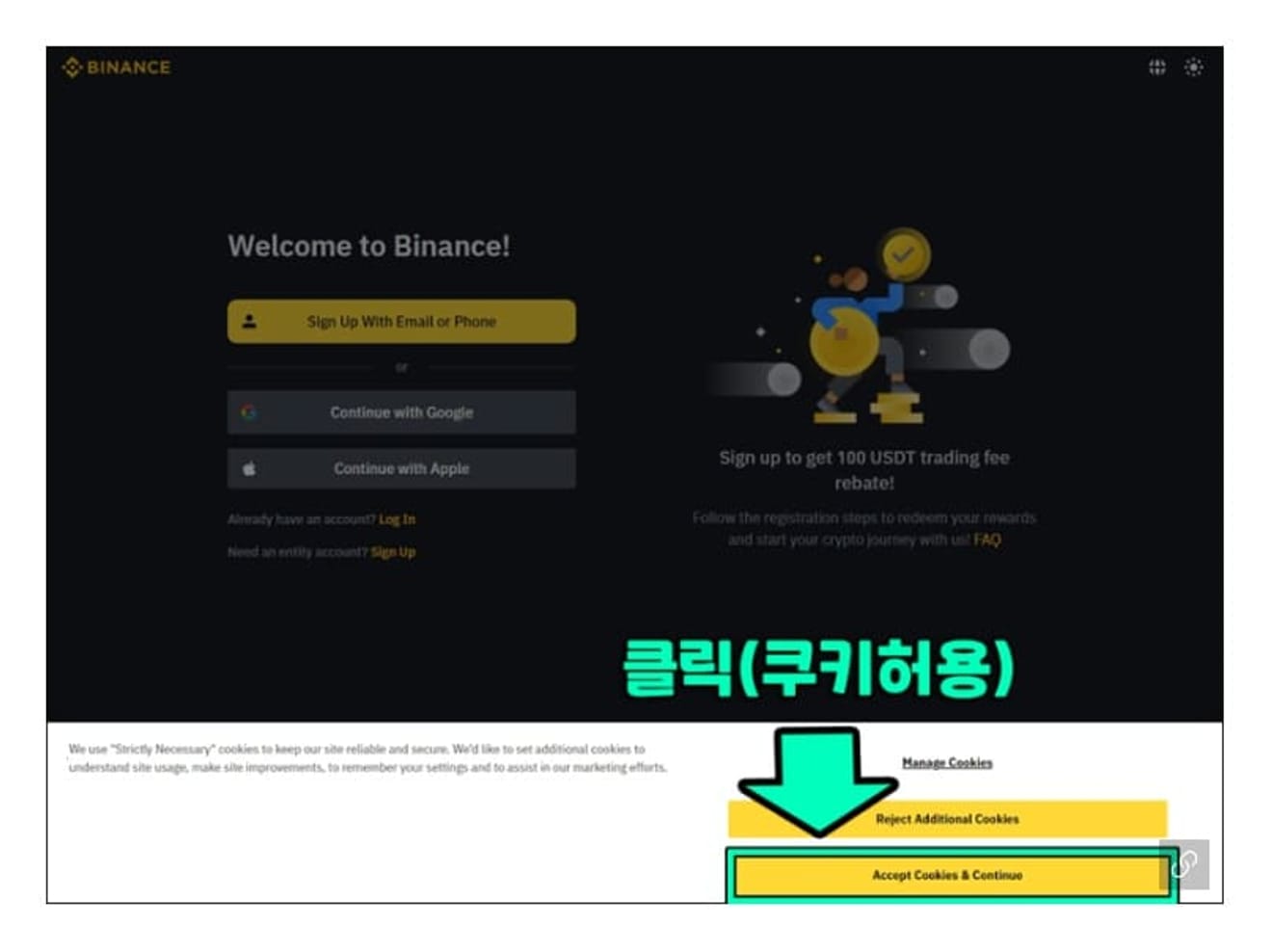
위 링크를 통해 처음 접속하면 쿠키 허용 요청 팝업이 뜹니다. Accept Cookies & Continue 버튼을 클릭해 주세요.
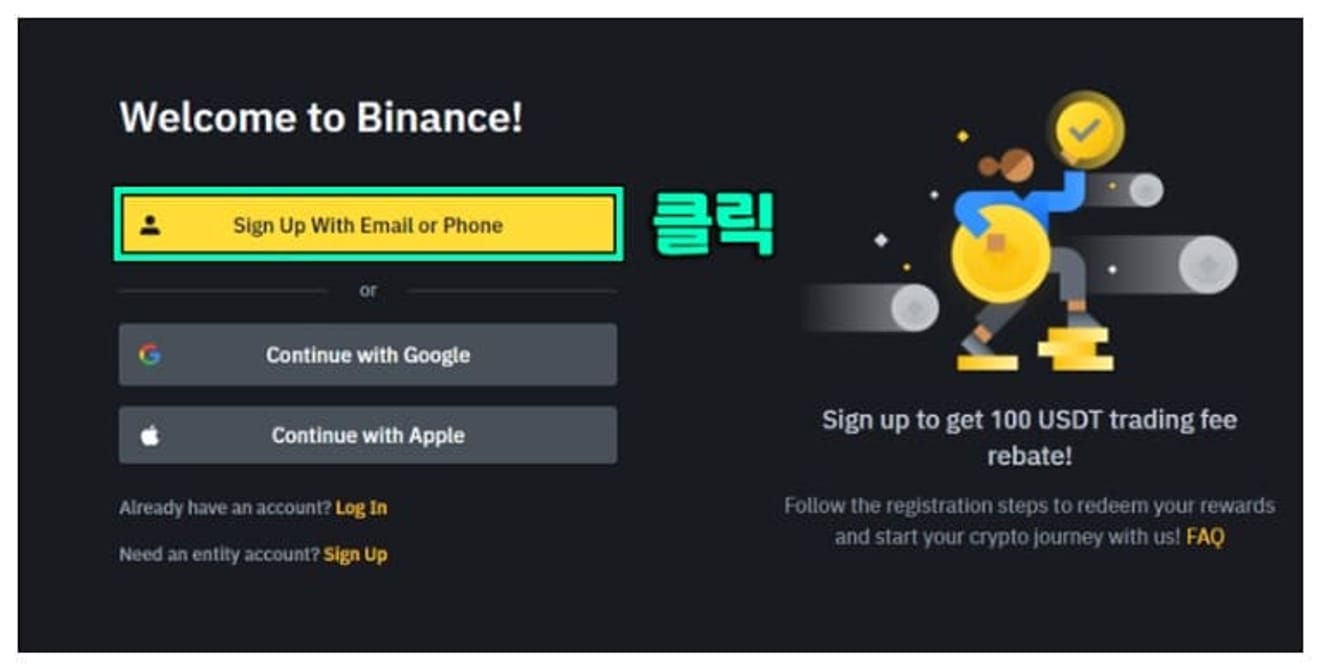
그럼 바이낸스 가입 버튼이 나타납니다. "Sign Up with Email or Phone"이라고 적힌 노란 버튼을 클릭합니다.

이메일 또는 전화번호로 가입할 수 있습니다. 저는 이메일을 통해 가입했습니다. 이메일로 인증코드가 발송되므로, 실제로 사용하는 이메일을 입력해야 합니다. 그리고 약관에 동의한 후 NEXT 버튼을 클릭합니다.

컴퓨터와 사용자를 구별하는 보안 팝업이 나타납니다. 만약 이 팝업이 나타나지 않으면 다음 단계로 바로 진행하셔도 됩니다. 이 팝업에서는 주로 동물을 묻는 질문이 나오며 가끔 특정 사물을 묻기도 합니다. 제가 선택해야 했던 것은 코끼리였습니다. "elephant"라는 글자가 있는 부분을 선택해야 합니다. 제공된 보기 중 해당되는 것들을 모두 선택한 후 Verify 버튼을 클릭합니다.

그 후 이런 화면이 나타나면서 이메일로 인증코드를 보내준다는 안내가 나옵니다. 이메일을 확인하여 코드를 입력해 주세요.
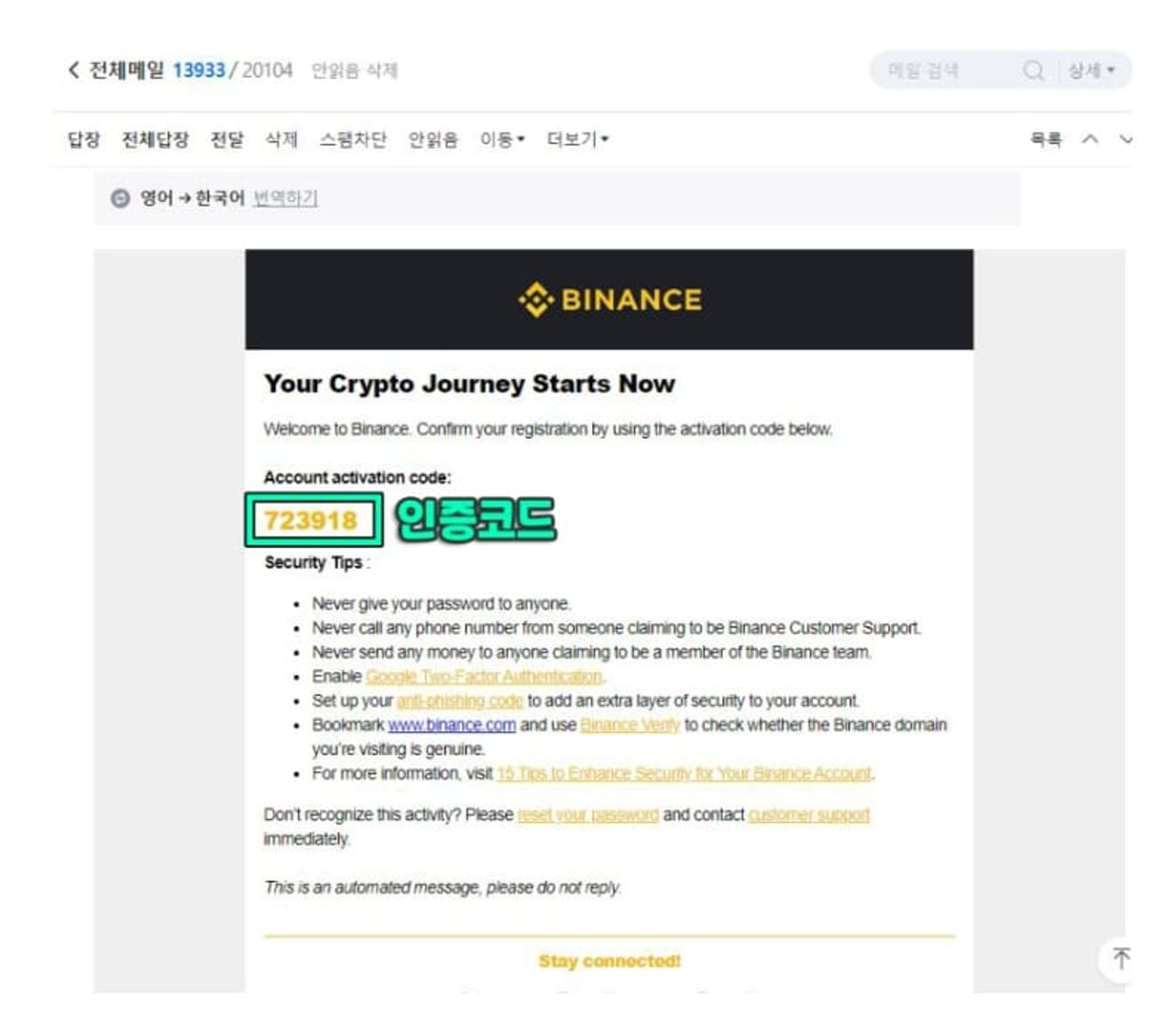
인증코드는 이렇게 발송됩니다. 위에 표시된 6자리 숫자를 입력하시면 됩니다.

다음 단계에서 비밀번호를 설정합니다. 한 번에 설정해야 하므로 신중하게 작성해 주세요. 비밀번호는 최소 8글자 이상이어야 하며, 숫자가 포함되어야 합니다. 또한 대문자 알파벳이 최소 1개 이상 포함되어야 합니다. 다음 화면에서 바로 NEXT를 클릭하여 넘어가셔도 됩니다.

그 다음 팝업에서는 자동 로그인 여부를 물어봅니다. 처음에는 NOT NOW를 클릭해도 되지만, 편리한 사용을 위해 YES를 선택하는 것이 좋습니다. 이 팝업은 5일마다 나타납니다.
바이낸스 KYC 인증 방법
이제 KYC 인증 단계로 넘어갑니다.
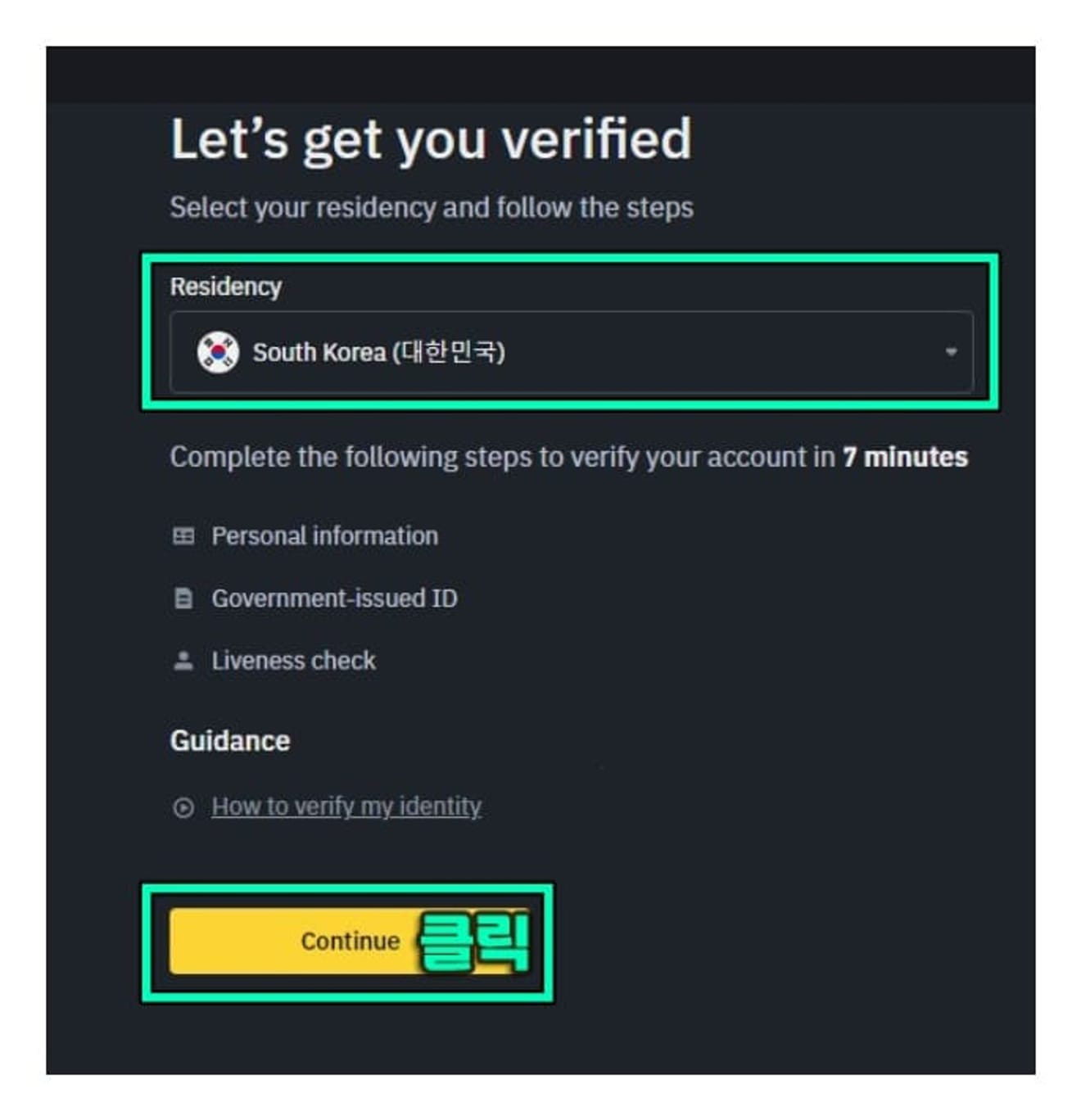
지금 인증을 진행해도 되고 나중에 해도 괜찮습니다. 인증 과정은 동일하므로 나중에 하셔도 이 안내를 참고하여 진행하시면 됩니다. 먼저 국가를 선택해야 하는데, 자동으로 대한민국이 선택되어 있을 것입니다. Continue 버튼을 클릭하여 다음 단계로 이동합니다.
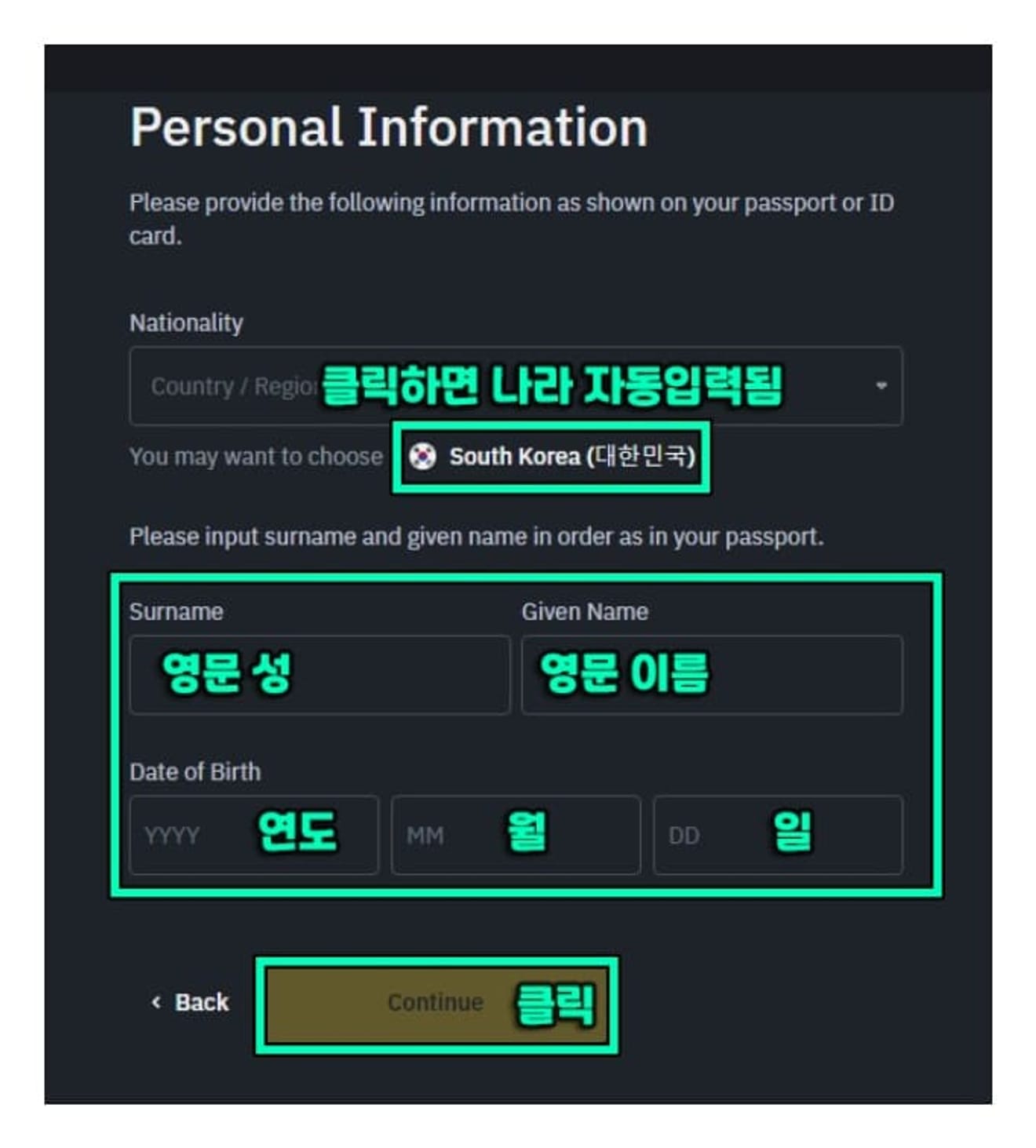
다음은 정보 입력 화면입니다. 여기서도 국가를 선택해야 합니다(아까는 거주하는 나라를 묻고, 지금은 국적을 묻는 것입니다). 태극기와 함께 "South Korea"라고 적힌 부분을 클릭하면 자동으로 입력됩니다. 이어서 영문 성과 이름, 생년월일을 입력해 주세요.

다음으로 집주소 입력 단계입니다. 주소 검색 입력란이 나오는데, 여기서 영문으로 도로명주소 또는 동이름을 입력합니다. 나온 값 중 해당되는 것을 클릭한 후 Continue 버튼을 클릭합니다. 만약 해당 내용이 나타나지 않으면 아무거나 선택하고 다음으로 진행하면 됩니다. 이 단계는 주소 입력을 보조하는 단계이므로 크게 중요하지 않습니다.

다음 단계로 진행합니다. 여기서 실제 영문 주소를 입력해야 합니다. 네이버에서 [영문주소 변환]을 검색하면 주소 변환기를 찾을 수 있습니다. 한글 주소를 입력하고 변환 버튼을 클릭하면 영문 주소가 생성됩니다. 이 영문 주소를 복사하여 붙여 넣고, 우편번호와 도시 이름도 입력합니다. 모든 내용을 입력한 후 Continue를 클릭합니다.

다음으로 가장 중요한 신분증 인증 단계가 있습니다. 소지하고 있는 신분증을 선택하고 Continue를 클릭합니다. Residence Permit은 비자를 의미하므로 우리는 해당 사항이 없으므로 ID Card 또는 운전면허증을 선택합니다.

신분증의 앞면과 뒷면을 촬영하여 업로드해야 한다는 설명이 나옵니다. 다음 단계로 넘어갑니다.

미리 찍어둔 사진을 업로드하는 방법(Upload photos)과 지금 바로 사진을 촬영하는 Take picture with phone 버튼이 있습니다. 우리는 PC를 사용하고 있으므로 Upload Photos를 클릭하여 저장해 둔 사진을 업로드합니다. 이 단계에서 앱을 통해 계속 진행해도 됩니다.

앞면과 뒷면의 사진을 각각 올려야 합니다. 뒷면에 정보가 없더라도 올려주세요. 핸드폰으로 직접 찍어서 업로드할 경우에는 먼저 앞면을 촬영한 후 뒤집어서 뒷면을 촬영합니다. 자동으로 인식이 이루어지며, 뒤로 돌리라는 안내가 나오니, 앞면이 촬영된 것 같으면 뒤집어서 뒷면을 보여주면 됩니다.

마지막으로 실물 인증이 필요하다는 설명이 나옵니다. 다음 단계로 진행합니다.

핸드폰으로 QR 코드를 스캔하면 실물 인증 페이지로 연결됩니다. 실물 인증 과정에서는 내 얼굴을 원 안에 맞추고 요구하는 행동을 수행하면 됩니다. 고개를 좌우로 돌리거나, 위아래로 회전시키고, 눈을 깜빡이며, 입을 열었다가 닫으면 됩니다. 그러면 인증 과정이 완료됩니다. 이제 바이낸스에서 심사를 진행하겠다는 메시지가 나타날 텐데, 5분도 채 지나지 않아 결과가 나옵니다. 이미 인증을 받은 다른 계정이 없다면 즉시 승인이 이루어질 것입니다. 그러면 바로 사용하실 수 있습니다.